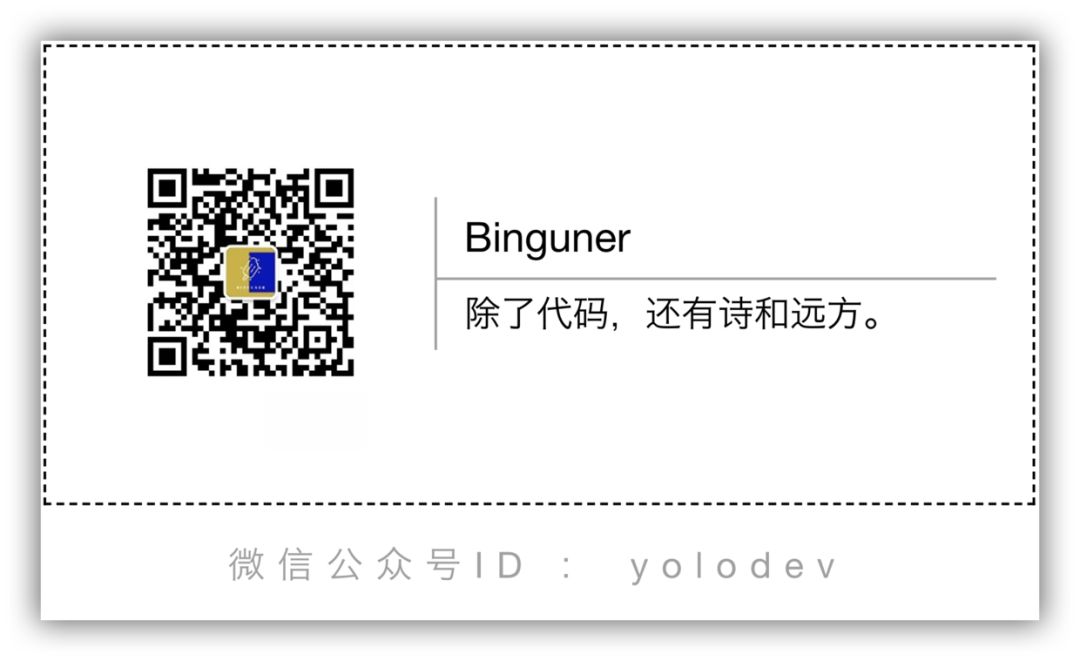- 1Linux Centos 78 计划任务 开机自动启动 查杀木马过程-使用 rootkit 隐藏踪迹_centos隐藏计划任务
- 2qt视窗事件,定时器事件及自定义事件处理源码分析_qt自定义事件能带参数吗
- 3数据库-MySQL-02-基本查询-条件查询-聚合函数-分组查询-排序查询-分页查询-多表设计_mysql聚合函数做查询条件
- 4【数据结构】堆(Heap)_数据结构堆
- 5特殊矩阵的压缩存储
- 6Aurora 8B/10B IP核(1)----如何理解Aurora 8B/10B协议?_aurora 8b10b
- 7数据结构——堆和堆排序(python)_堆数据结构
- 8【Langchain多Agent实践】一个有推销功能的旅游聊天机器人
- 9机器学习笔记(14)Transformer(三):positional encoding的理解_bert positional encoding 知乎
- 10C++初阶学习第八弹——探索STL奥秘(三)——深入刨析vector的使用
java根据jar包反编译后修改再打包回jar_Android 反编译指南
赞
踩
应用市场下载到的 App 安装包是 Apk 文件(Android Application Package) 。通过 Apk 文件,我们也可以得到这个应用的代码和资源文件,对应用进行修改。
那么我们如何获取这些文件呢?这就需要 Android 反编译技术。
01 所需要的软件
Apktool
反编译 xml 文件和 dex 文件,并可以将编译后的项目重新打包成 apk。
官方下载地址: https://ibotpeaches.github.io/Apktool/install/官方的速度有时候不稳定,也可以从我的网盘 (https://pan.baidu.com/s/1xjG02LdyHoYBDx4nuehqBg) 中下载,密码: xkaodex2jar
将 classes.dex 转换为「.jar」文件)
官方下载地址: https://sourceforge.net/projects/dex2jar/files/我的网盘 (https://pan.baidu.com/s/1xjG02LdyHoYBDx4nuehqBg) 密码:xkaojd-gui
查看「.jar」文件
官方下载地址: http://jd.benow.ca/我的网盘 (https://pan.baidu.com/s/1xjG02LdyHoYBDx4nuehqBg) 密码:xkao
02 Apktool
我们可以通过 Apktool 可以将 apk 文件进行反编译,但是直接把 apk 的扩展名改成「.zip」也可以对其进行解压并得到一些资源文件。

直接解压和使用 Apktool 的区别
META-INF 里保存 App 的签名信息
classes.dex
.dex 是 Dalvik 虚拟机上的可执行文件,需要使用 dex2jar 将其转换为 jar 文件
AndroidManifest.xml
Android 清单文件,向 Android 系统提供应用的必要信息。
assets
存放一些资源文件字体,声音等。
lib
存放第三方库
original
存放未经过反编译的 AndroidManifest.xml 文件
res
存放资源文件,例如图片,颜色,字符等。
smali
smali 里存放的是 java 编译成的 smali 代码,smali 相当于 Android 虚拟机上运行的语言。
直接解压可以得到一些资源文件,但是 AndroidManifest.xml 和其他的 xml 文件都是乱码,通过 Apktool 进行反编译,可以最大限度的还原这些文件的内容。
02 - 1 安装 Apktool
Windows :
到 https://raw.githubusercontent.com/iBotPeaches/Apktool/master/scripts/windows/apktool.bat 或者我的 网盘链接 里下载好 script 脚本文件,修改名称「apktool.bat」(如果从我的网盘下载,无须修改名称)
到 https://bitbucket.org/iBotPeaches/apktool/downloads/ 或者我的 网盘链接 下载 apktool,然后修改名称为「apktool.jar」
将「apktool.jar」和「apktool.bat」移动到 windows 目录(一般在 C://windwos 下)
在命令行中输入
$ apktool
如果出现
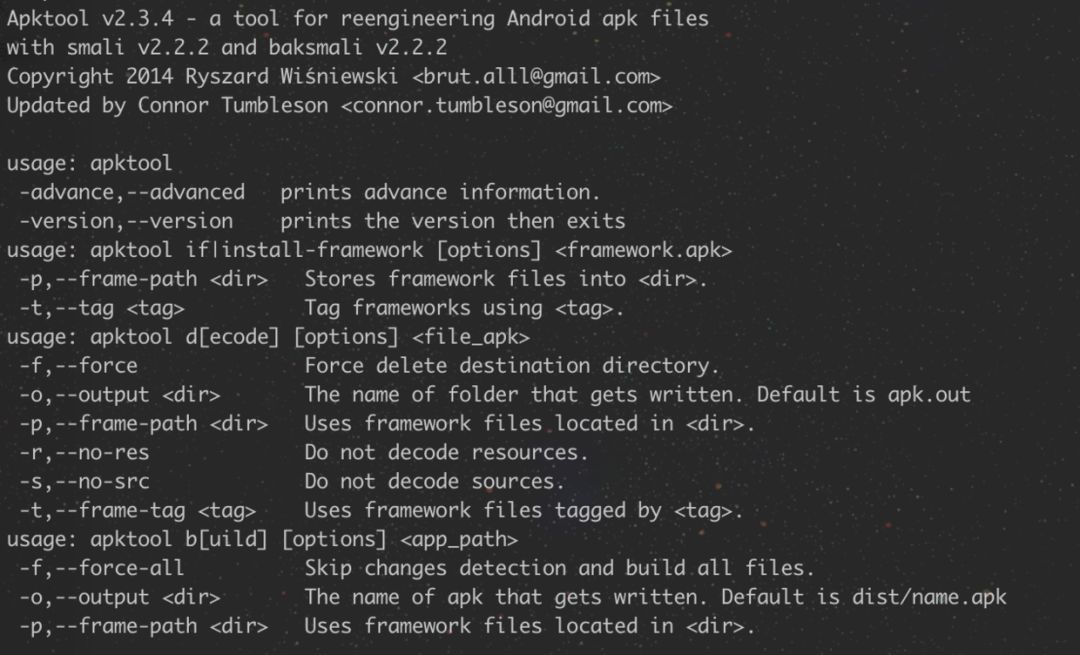
则说明安装成功,若没有出现,则需要把「apktool.jar」、「apktool.bat」的路径添加到系统的环境变量中。
Mac OS:
到 https://raw.githubusercontent.com/iBotPeaches/Apktool/master/scripts/windows/apktool.bat 或者我的 网盘链接 里下载好 script 脚本文件,修改名称「apktool」(如果从我的网盘下载,无须修改名称) 。
到 https://bitbucket.org/iBotPeaches/apktool/downloads/ 或者我的 网盘链接 下载 apktool,然后修改名称为「apktool.jar」。
把「apktool」、「apktool.jar」移动到
/usr/local/bin目录下在命令行中 cd 到
/usr/local/bin中然后分别输入下面两条命令
$ chmod a+x d2j_invoke.sh$ chmod a+x d2j-dex2jar.sh
在命令行中输入
$ apktool
出现
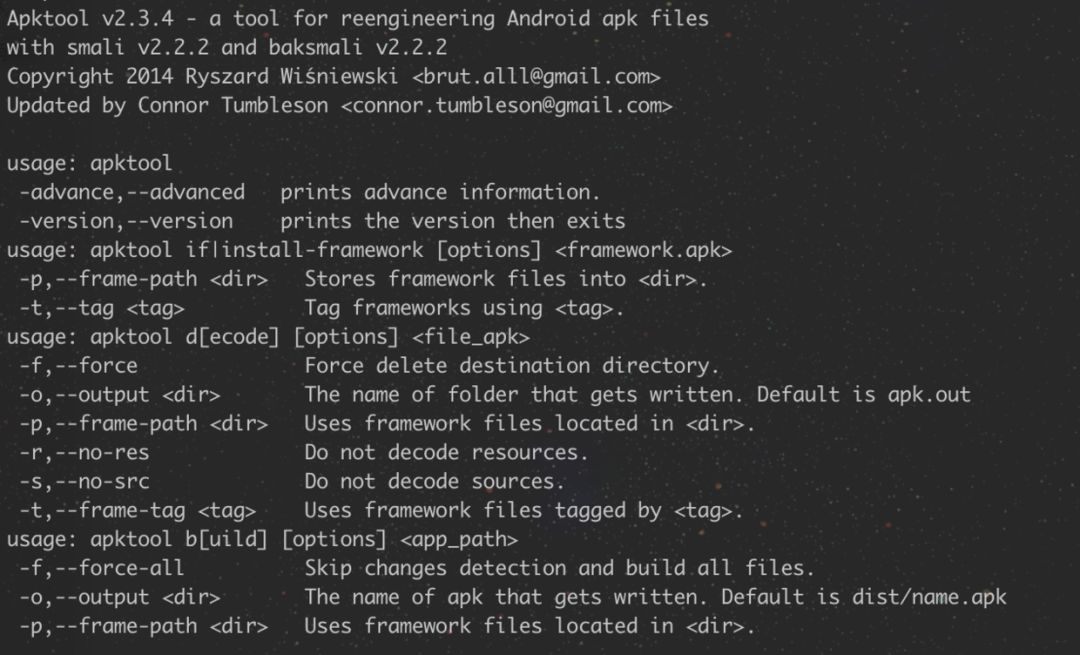
则安装成功
02 - 2 反编译 Apk
cd 到 apk 的目录下
输入
$ apktool d test.apk
运行完成后,得到一个包含资源文件和代码的文件:
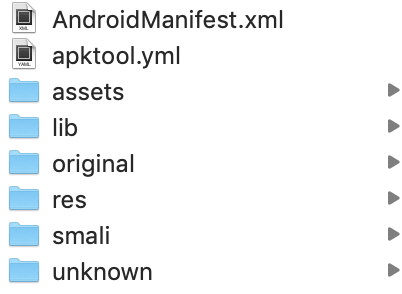
注意:
此时 dex 文件直接反编译成了 smali 文件,而我们需要的是 .dex 文件。
此时再运行:
$ apktool d -s -f test.apk
-d 反编译 apk 文件
-s 不反编译 dex 文件,而是将其保留
-f 如果目标文件夹存在,则删除后重新反编译
此时得到这样的文件夹:
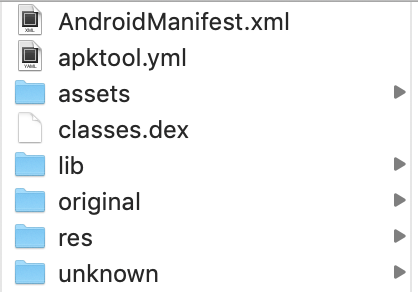
02 - 3 打包、签名新的 Apk
为了演示如何将修改过后的 Apk 文件重新打包签名,我写了一个简单的 Demo:把 Demo 的背景换了之后,进行打包、签名。
这是初始应用程序的运行效果:
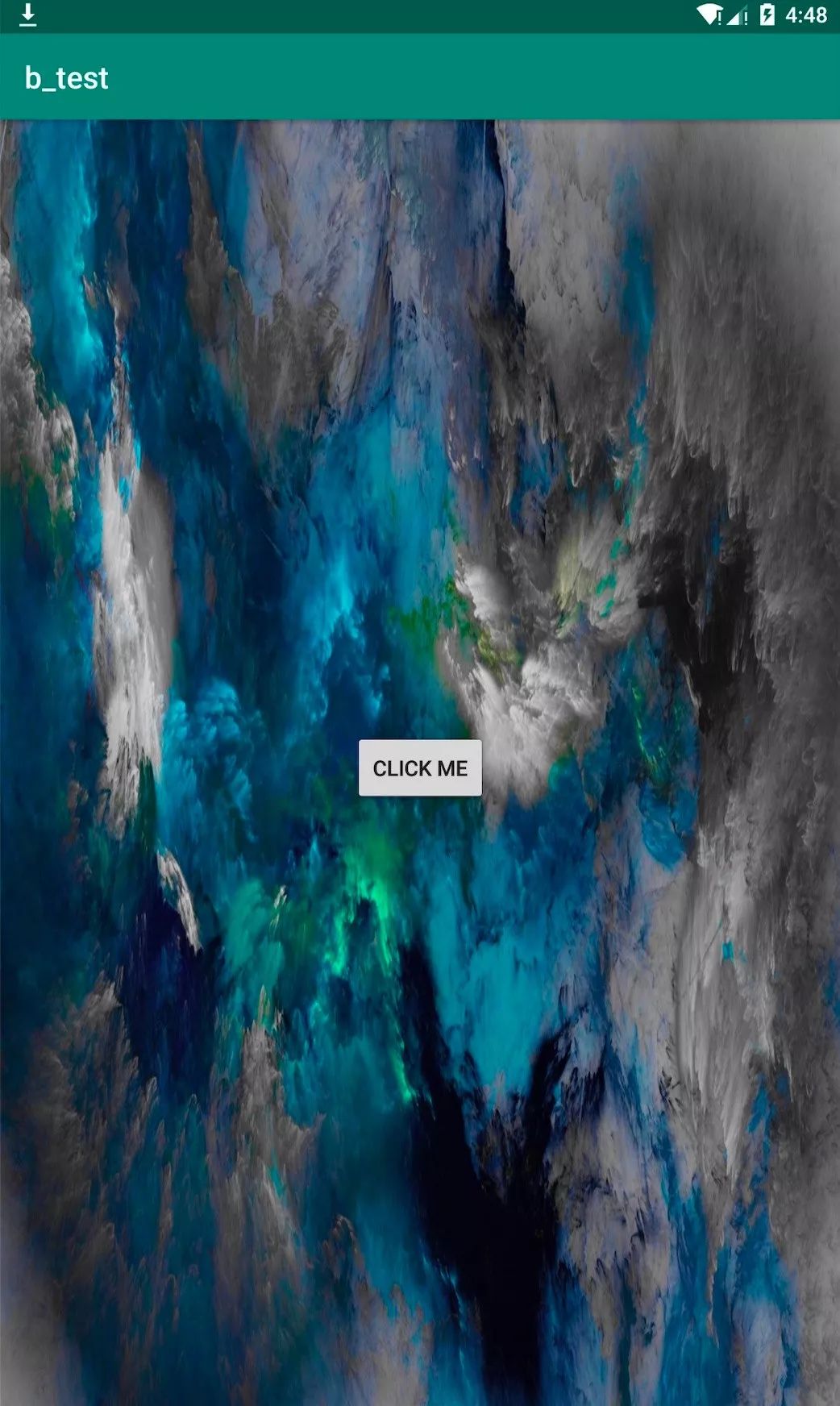
使用 Apktool 反编译
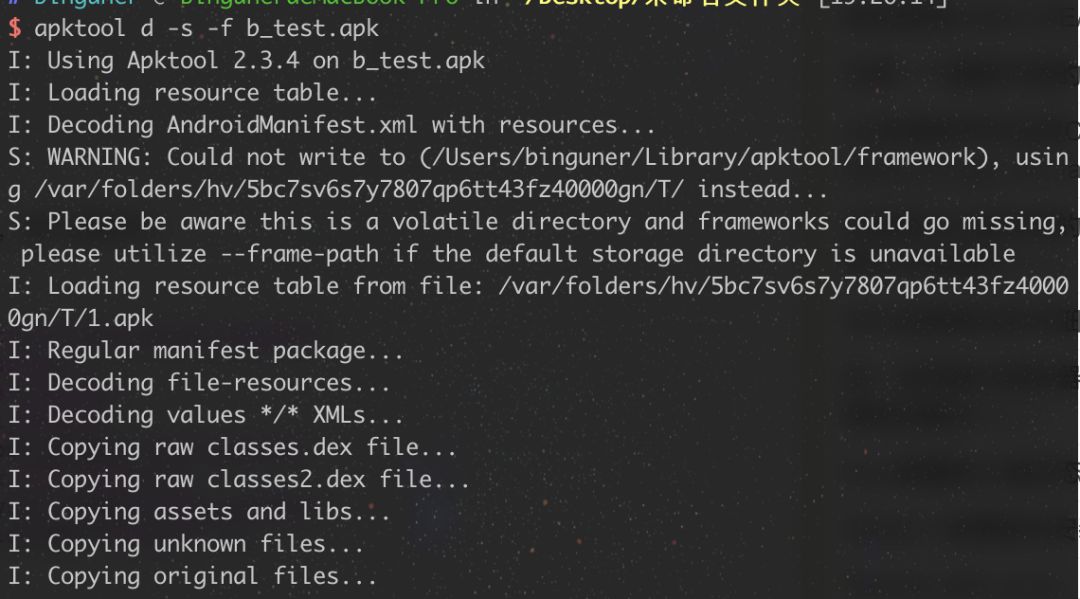
打开生成的目录进行修改
修改 bg.jpg 为另一张准备好的图片(注意前后命名一致)。
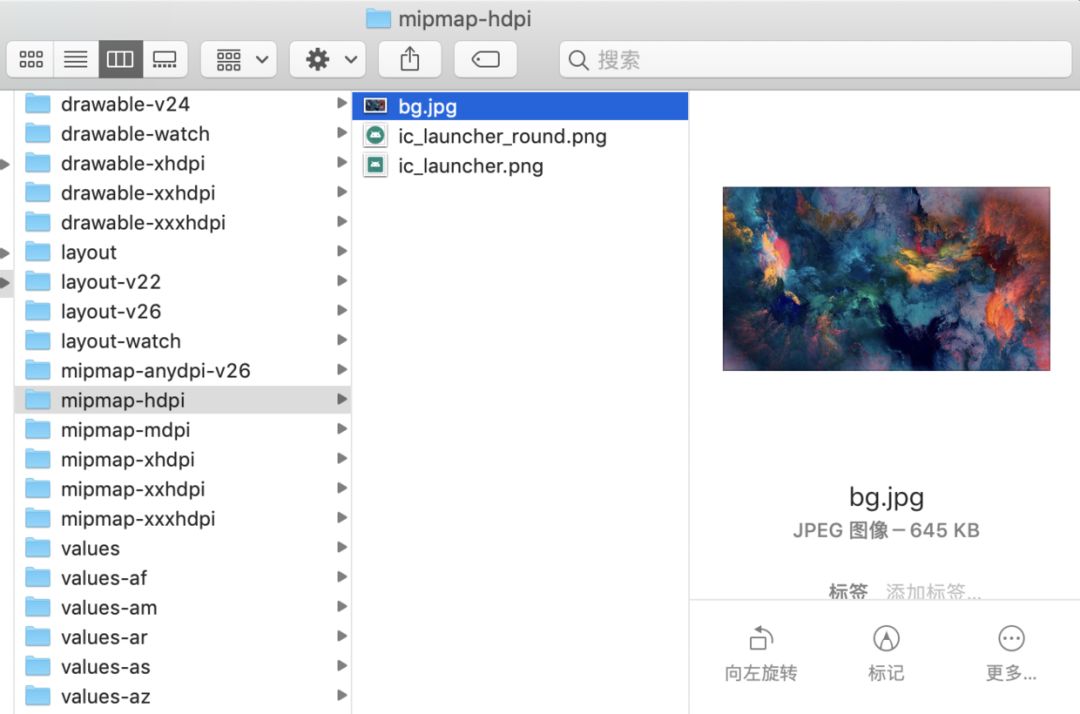
重新打包
$ apktool b b_test -o newtest.apk
-b 是指 build
b_test 是刚才反编译出的文件所在的目录
-o 用于指定新的文件名称,这里指定为「newtest.apk」
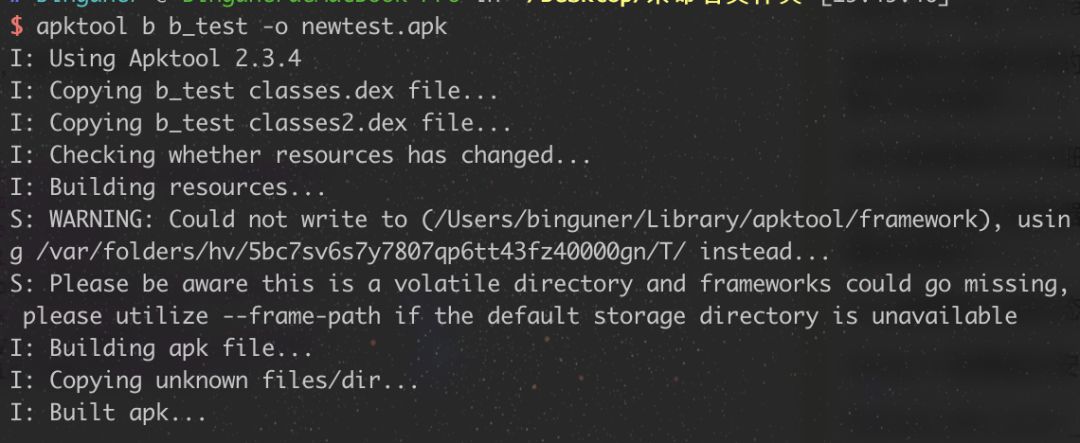
得到新的 apk 文件
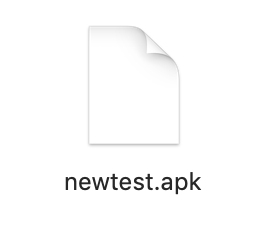
注意:
此时的 apk 文件是不能安装的,还需要对其进行签名。
对新的 Apk 进行签名:
$ jarsigner -verbose -sigalg SHA1withRSA -digestalg SHA1 -keystore testjks -storepass password newtest.apk aliasName
签名文件是我自己生成的,没有办法使用 Apk 原来的签名进行签名。
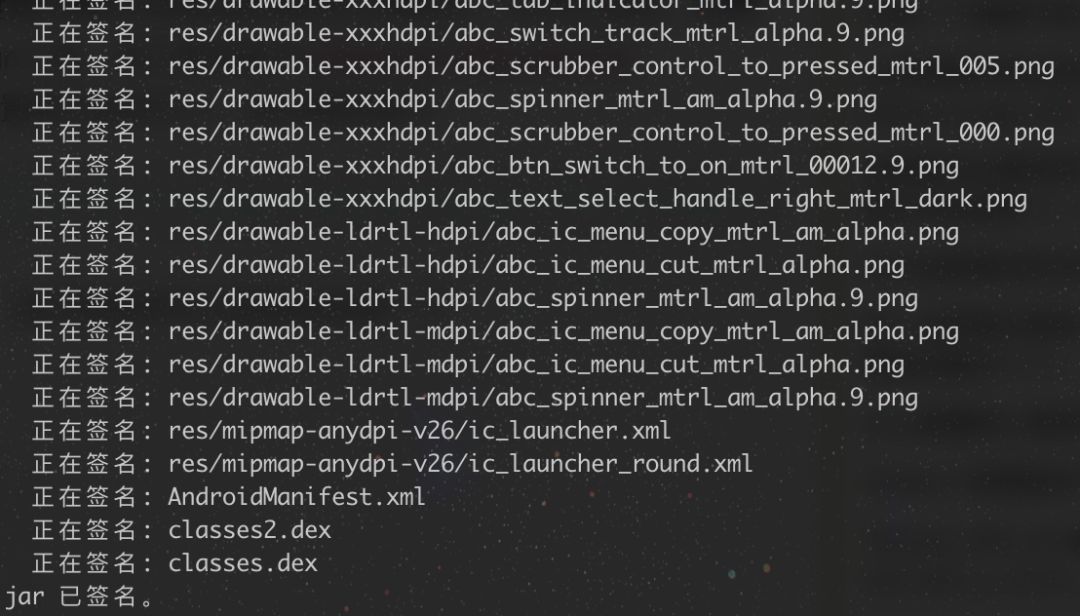
现在将 Apk 安装一下试试看:
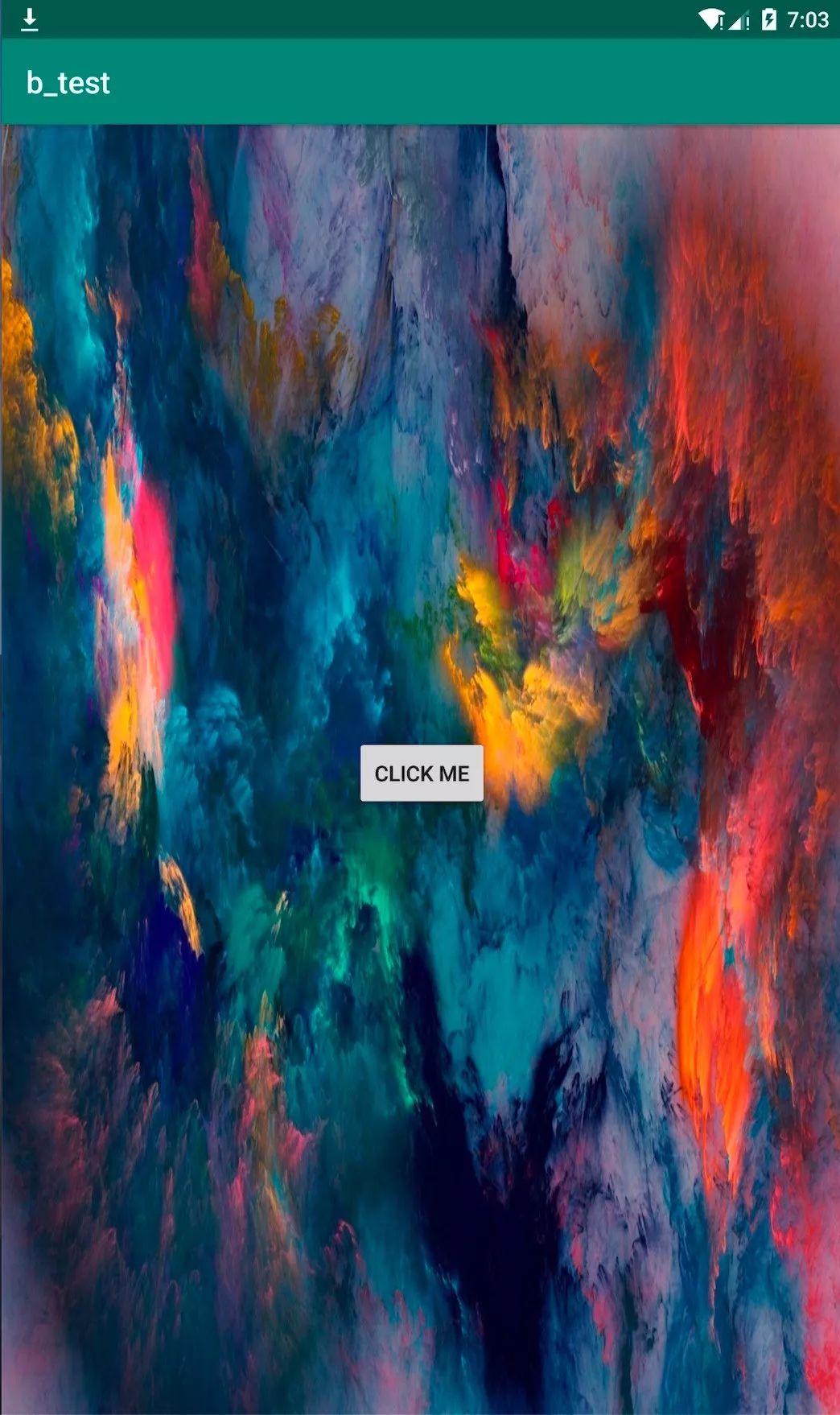
可以看到,背景资源已经成功替换成我们设置的第二张图片了。
03 dex2jar
下载、解压好 dex2jar
将上一步得到的 classes.dex 文件(有时候还有 classes2.dex,说明方法数过多,把它当成 classes.dex 处理就好了)复制到 dex2jar 解压好的目录中。
在命令行中运行:
$ sh d2j-dex2jar.sh classes.dex
如果提示:
d2j-dex2jar.sh: line 36: ./d2j_invoke.sh: Permission denied
执行
$ sudo chmod +x d2j_invoke.sh
后再次执行
$ sh d2j-dex2jar.sh classes.dex

运行成功,在当前目录下生成了 classes-dex2jar.jar 文件。
04 jd-gui
安装好 jd-gui 之后,用其将 classes-dex2jar.jar 打开,就可以看到反编译出来的 java 代码了!
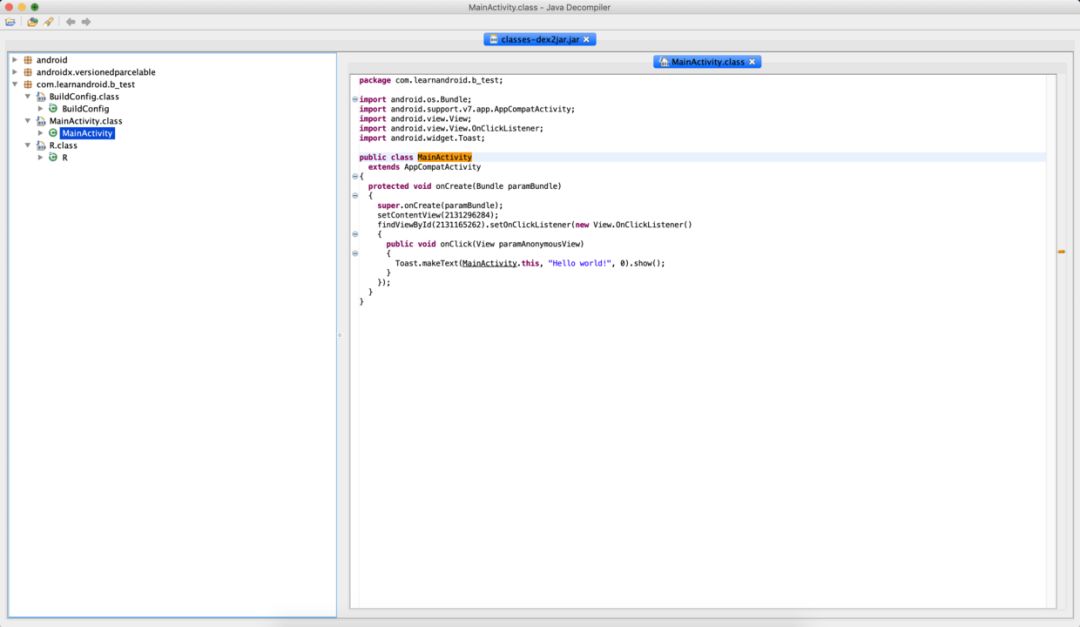
这里的代码没有经过混淆,所以命名容易识别,如果是从应用市场下载下来的 apk 文件,反编译出来的代码大部分是混淆过后的代码。
出于对开发者的尊重和保持应用的稳定,希望大家不要随意修改别人的代码,请仅从技术层面上妥善利用这一技术!
欢迎关注本文作者: